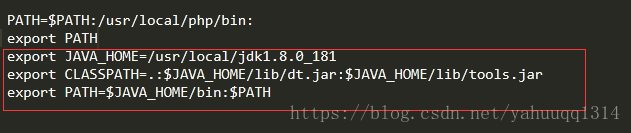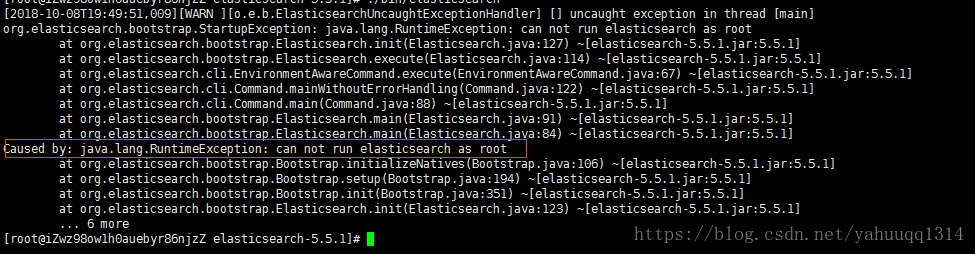Linux下安装Elasticsearch
Linux下安装Elasticsearch
1.安装java
首先我们需要下载java的SDK,根据当前的系统来下载所需要的版本:
查看当前系统的:
使用uname -a 命令:

JDK下载地址 oracle:http://www.oracle.com/technetwork/java/javase/downloads/jdk8-downloads-2133151.html
注意:下载version:1.7以上的SDK(最好是最新的),这里我下载的是1.9。
下载完成之后,将javaSDK的tar包上传到Linux服务器的 /usr/local/ 目录下(当然也可以任意自己喜欢的目录,但是需要在配置环境变量的时候根据javaSDK安装的目录做相应的改变)
由于JDK的压缩包已经将class文件压缩,所以JDK压缩包直接解压后便可以使用,并不需要额外的编译安装。
cd /usr/local/
tar -zvxf jdk-8u181-linux-x64.tar.gz (换成当前下载的包名即可)
解压完成之后java便安装好了。
2.配置java环境变量
vim /etc/profile
打开profile文件,在文件的最下面输入:
注意:JAVA_HOME的路径一定要与自己下载的当前版本一致,否则bin目录的路径加载不到使用java命名会报出 bash:cammand not found。
如果之前有装过别的版本的java,那么新版本的环境变量要配置在老版本的上面。
3.下载安装ElasticSearch
以Cent-OS为例:
下载ElasticSearch:
wget https://artifacts.elastic.co/downloads/elasticsearch/elasticsearch-5.5.1.zip
unzip elasticsearch-5.5.1.zip
解压完成之后,elasticsearch便已经安装成功。
cd elasticsearch-5.5.1/bin
./elasticsearch
便可以运行elasticsearch。elasticsearch默认端口是9200,使用curl命令来访问已经启动的服务。
curl localhost:9200
4.启动ElasticSearch可能出现的异常
-
内存不够
由于第一次安装的时候,服务器内存只有2G,而下载的javaSDK的默认启动内存需要2G,所以服务器没有足够的内存启动JVM,故而会抛出这个异常,当我把服务器内存换成4G之后,此异常消失。 -
启动用户异常
当服务器内存足够启动JVM之后,再次启动elasticsearch,还会抛出一个异常:
抛出该异常是因为,elasticsearch为了安全考虑,不建议使用root用户来启动。需要新增一个用户来启动elasticsearch便可以解决。